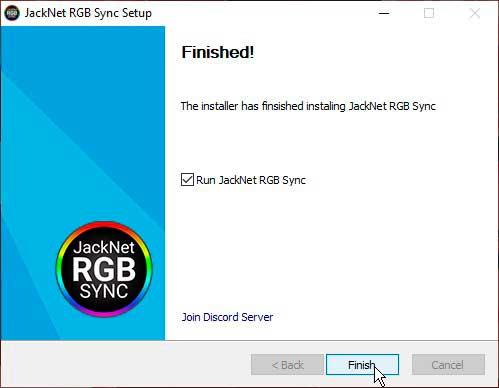Как синхронизировать подсветку мышки и клавиатуры
Подробные инструкции об установке программного обеспечения Dragon Center и утилиты Mystic Light содержатся в В ДАННОМ РУКОВОДСТВЕ.
ВОПРОСЫ - ОТВЕТЫ
Mystic Light ¬– это система подсветки и приложение для управления ей. Приложение Mystic Light можно скачать с сайта MSI или из программного центра Dragon Center (см. страницу со скачиваемым программным обеспечением для вашего продукта). С его помощью настраиваются цвет и визуальные эффекты подсветки как устройств MSI, так и продуктов других брендов, которые совместимы с системой Mystic Light.
Mystic Light Sync – это функция приложения Mystic Light, которая позволяет синхронизировать работу подсветки объединенных в систему Mystic Light устройств. Список совместимых продуктов MSI можно найтиЗДЕСЬ , а список совместимых продуктов других брендов – ЗДЕСЬ.
- JRGB (4-конт. разъем; назначение контактов: 12 В, зеленый, красный, синий): к разъему JRGB с током до 3 А (12 В) можно подключать неадресуемые светодиодные ленты формата 5050, которые светятся целиком каким-либо одним цветом.
- JRAINBOW (3-контактный разъем; назначение контактов: 5 В, данные, - , земля): к разъему JRainbow с током до 3 А (5 В) подключаются адресуемые ленты формата WS2812, каждый светодиод которых может светиться отличным от других цветом.
- JCORSAIR (3-контактный разъем; назначение контактов: 5 В, данные, земля): к разъему JCorsair с током до 3 А (5 В) можно подключать наделенные подсветкой устройства компании Corsair, совместимые с системой Mystic Light.
Что такое RGB материнская плата или материнская плата с подсветкой?
Это материнская плата, у которой имеются встроенные цветные светодиоды и разъемы Mystic Light Extension, посредством которых она может отображать различные визуальные эффекты.
Какие вентиляторы с подсветкой совместимы с системой Mystic Light?
- Определите тип ленты и найдите соответствующий ей разъем на материнской плате MSI. Примечание: на материнских платах MSI присутствуют разъемы трех типов для компонентов с подсветкой.
- A JRGB (4-конт.): данный разъем предназначен для подключения неадресуемых светодиодных лент формата 5050, которые целиком светятся каким-либо одним цветом.
- B JRAINBOW (3-конт.): данный разъем предназначен для адресуемых полноцветных лент формата WS2812, каждый светодиод которых может светиться отдельным цветом.
- C JCORSAIR (3-конт.): данный разъем служит для подключения устройств компании Corsair, совместимых с системой Mystic Light.
Щелкните по пиктограмме материнской платы в приложении Mystic Light, выберите соответствующий разъем и задайте настройки подсветки.
Каким образом устройства с подсветкой определяются приложением Mystic Light?
- Убедитесь, что устройство правильно подключено к компьютерной системе. При необходимости отключите и снова подключите его.
- Если проблема не исчезла, перезапустите приложение Mystic Light.
- Если проблема не исчезла, перезапустите компьютер и вновь запустите приложение Mystic Light.
Как синхронизировать подсветку всех устройств системы Mystic Light?
Чтобы синхронизировать подсветку всех устройств, щелкните по большому значку с изображением цепи, который находится в правом верхнем углу утилиты Mystic Light. В этом случае под пиктограммой каждого устройства появится красный значок с изображением цепи. Затем вы можете выбрать желаемый цвет и визуальный эффект подсветки.
Как контролировать интенсивность и яркость света в Mystic Light?
Если какой-либо компонент/аксессуар позволяет изменять ярость и скорость визуального эффекта своей подсветки, то после щелчка по его пиктограмме появятся соответствующие элементы `управления.
(Данную возможность предлагают не все компоненты/аксессуары)Переведите все компоненты/аксессуары системы в режим синхронизации и отключите подсветку.
Установить и обновить утилиту Mystic Light можно с помощью функции Live Update программного центра Dragon Center.
(Подробное описание процедуры ищите вруководстве пользователя).Как синхронизировать подсветку модулей памяти, процессорного кулера и других компонентов/аксессуаров Corsair с материнской платой MSI?
Подключите все устройства Corsair к соответствующим разъемам (модули памяти – в слоты DIMM, вентилятор – к разъему JCorsair или USB-колодке), а затем настройте их работу с помощью приложения Mystic Light.
Обратите внимание, что Mystic Light может конфликтовать с другими утилитами, предназначенными для управления подсветкой.
Убедитесь, что все другие утилиты такого рода закрыты или удалены с компьютера.- GAMING Laptop: GT75/GT63 Titan series, GS65/GS75 Stealth series, GE75/GE63 Raider series, GP75 Leopard series, GL73/GL63 series
With per-key RGB keyboard and 8 th gen Intel processor (or newer). - GAMING Motherboard: MEG Z390 GODLIKE / MEG Z390 ACE / MEG Z390 GAMING PRO CARBON AC / MEG Z390 GAMING EDGE AC
- GAMING Desktop: Trident X Plus
- GAMING Graphics Card: GeForce RTX ™ 2080 Ti LIGHTNING Z / GeForce RTX ™ 2080 Ti LIGHTNING / GeForce RTX ™ 2080 Ti GAMING X TRIO / GeForce RTX ™ 2080 Ti GAMING TRIO / GeForce RTX ™ 2080 GAMING X TRIO / GeForce RTX ™ 2080 GAMING TRIO / GeForce RTX ™ 2070 GAMING Z / GeForce RTX ™ 2070 GAMING X / GeForce RTX ™ 2070 GAMING
- GAMING Monitor: Optix MPG27CQ2 / Optix MPG27CQ / Optix MPG27C
- GAMING Case: MPG GUNGNIR 100
- CPU Cooler: Core Forzr XL RGB
- Peripherals: Clutch GM50 GAMING Mouse
Can I Sync the RGB lightings of Ambient Devices such as Nanoleaf light panels and Philips Hue together with MSI device?
Currently the MSI Mystic Light x Nanoleaf Ambient link only syncs during gameplay, such as: ASSASSIN'S CREED: ODYSSEY DLC 2, so if the game is not in progress, these two devices do not sync. But, MSI is also working with other game developers; hopefully, we can release more games to work with MSI shortly.
Are there other ways to control Ambient Device via MSI Mystic Light if I’m not playing games?
Yes, MSI has created 9 exclusive preset lighting effects in the “Ambient Mode” tab of MSI Mystic Light, you can access on the default light effects without other additional set up.
Since those MSI exclusive effects are presetting, if you’d like to do customize set up on the Ambient Device, please check on the Ambient Device APP.Why does the light on the Ambient Devices look like not sync during some effects of the game play?
Due to some different connection and hardware used, in some effects (just few of them) during game play, there is limitation on syncing all the different (brands) devices in the same time, but in order to provide great experience to all MSI users, our team is working towards on the improvement.
Are there any upcoming games to be supported in the future?
Yes, we are working on adding other big title games into the list, and will release to all of you soon.
Технология LIGHTSYNC обеспечивает динамическую и настраиваемую подсветку, которую можно синхронизировать с любым содержимым — играми, видео и музыкой.
Полноспектральная
Выполните индивидуальную настройку каждого цвета для клавиатур, колонок, гарнитур и мышей. Возможности подсветки безграничны благодаря 16,8 млн ярких и настраиваемых оттенков. Вы даже можете создавать собственные продвинутые анимационные эффекты с помощью ПО Logitech Gaming Software (LGS).
Эффект полного погружения благодаря усовершенствованной RGB-подсветке
![Шаблон атмосферной среды для LIGHTSYNC]()
Дискретизатор
Для любого содержимого на вашем мониторе можно задать цвет, а также синхронизировать его с RGB-подсветкой LIGHTSYNC. Благодаря RGB-подсветке LIGHTSYNC и ПО Logitech Gaming Software (LGS) игровые миры, сцены из фильмов и даже обои рабочего стола выйдут за пределы монитора и окажутся в вашей комнате — и все это в режиме реального времени.
![Шаблон атмосферной среды для LIGHTSYNC]()
Визуализатор звука
![Шаблон атмосферной среды для LIGHTSYNC]()
Программирование каждой клавиши
![Подсветка LIGHTSYNC соответствует цвету действия на экране]()
Реагирует на происходящее в игре
ЭКОСИСТЕМА LIGHTSYNC
Синхронизируйте цвета и световые эффекты с другими устройствами с RGB-подсветкой LIGHTSYNC. Оживите свою игру, используя реалистичную мгновенную подсветку, полноспектральную анимацию и световые эффекты с возможностью синхронизации со всеми устройствами с поддержкой технологии LIGHTSYNC. ПО LGS обеспечивает невероятную простоту управления.
Пакет средств для разработчиков
Используя пакет средств разработки LIGHTSYNC, можно настроить расширенные функции. Интегрируйте профили для пользовательских настроек клавиш, создавайте игровые эффекты и назначайте клавишам отдельные цвета, чтобы было удобно отслеживать ход выполнения различных команд.
Купить игровое снаряжение с RGB-подсветкой LIGHTSYNC
ВСЕ Аудиоустройства для игр Игровые клавиатуры Игровые мышиSorry, no products match
all those filtersPlease clear the filters and try again.
Компьютерные игровые колонки LIGHTSYNC
G513 CARBON
Механическая игровая клавиатура с RGB-подсветкой
Механическая игровая клавиатура с цветной подсветкой
G213 Prodigy
Игровая клавиатура с цветной подсветкой
Беспроводная игровая мышь LIGHTSPEED Встроенный HERO
G502 HERO
Датчик HERO 16K
Игровая мышь HERO
Беспроводная игровая мышь Wireless
Беспроводная игровая мышь LIGHTSPEED Встроенный HERO
Беспроводная игровая мышь с поддержкой технологии LIGHTSPEED
Беспроводная игровая гарнитура с поддержкой технологии объемного звучания 7.1 и подсветкой LIGHTSYNC
Игровая гарнитура с поддержкой технологии объемного звучания 7.1 и подсветкой LIGHTSYNC
G512 Carbon
Механическая игровая клавиатура с RGB-подсветкой
Механическая игровая клавиатура с RGB-подсветкой по технологии LIGHTSYNC
Беспроводная механическая игровая клавиатура с RGB-подсветкой по технологии LIGHTSPEED
КЛАВИАТУРА G915 TKL
Logitech G915 TKL Беспроводная механическая игровая клавиатура без цифрового блока, оснащенная системой RGB-подсветки и поддерживающая технологию LIGHTSPEED
Одна из основных проблем, с которыми сталкиваются пользователи Corsair и ASUS Аппаратные средства с RGB имеют как раз расстояние между ними с точки зрения программного обеспечения. Хотя этот год был первым, в котором они объединились для решения этой проблемы, они далеки от создания экосистемы, в которой мы можем контролировать все наши компоненты с помощью одной программы. К счастью, есть программное обеспечение, позволяющее сделать это простым способом: JackNet RGB Sync.
Немало тех, кто доверяет Corsair или ASUS в отношении своего оборудования и периферийных устройств, но, как и в случае с другими брендами, у каждого из них есть свое программное обеспечение для управления своей экосистемой. Они далеки от того, чтобы прийти к согласию между всеми, они все больше и больше усложняют эту проблему, и пользователи требуют простоты, единой программы, в которой мы можем все контролировать.
Вместо объединения сил и определения ресурсов для «все-в-одном», куда можно загрузить ваши файлы .dll и упростить жизнь пользователям, война продолжается, и только пользователи имеют ключ к решению проблемы. В этом случае решение называется JackNet RGB Sync и это первая попытка программы, которая действительно работает и которая обновляется.
![RGB освещения]()
JackNet RGB Sync: первое решение для синхронизации всех ваших RGB
Он не идеален, он может не распознавать все периферийные устройства или оборудование, но это основное программное обеспечение, которое занимает кресло в мире освещения RGB. Чтобы использовать его, первое, что мы сделаем, это перейдем к его Официальный сайт и загрузите программу в ее последней версии.
После загрузки Windows предупредит нас, что эта программа небезопасна. Это происходит с некоторыми версиями, и это совершенно нормально, в любом случае нажмите кнопку «Выполнить».
После выполнения у нас будет типичный установщик, в котором нам не нужно будет давать ничего, кроме следующей кнопки, и принимать условия и лицензию. Все очень стандартно, и есть только новинка, позволяющая запускать программу с Windows.
![]()
После этого программа запустится и покажет нам свой интерфейс в первый раз.
Как мы видим, программа представляет собой простой интерфейс с несколькими опциями, но на всякий случай и для того, чтобы нам было удобнее, первое, что мы сделаем, это изменим язык, войдя в панель настроек.
В ней у нас будет несколько опций, которые мы можем пометить и даже стать премией, чтобы разблокировать некоторые дополнительные функции.
После изменения языка и автоматического перезапуска программы мы перейдем к первой панели под названием «Группы светодиодов», где мы выберем «Новая группа светодиодов».
После открытия группы первое, что мы сделаем, это введем имя для этой группы, после чего выберем основной светодиод. В этом разделе определяется, какой из светодиодов будет опорным, который будет устанавливать тон для остальных.
Обычно следует выбирать светодиод Corsair, который обычно является первым в серии, но если это не сработает, как мы увидим позже, нужно будет выбрать другой светодиод.
Управление основным светодиодом системы необходимо для определения приоритетов
После этого в левой части экрана мы увидим все компоненты, периферийные устройства и аксессуары, которые обнаруживает программа, а также все датчики, которые они имеют для своих светодиодов. Что нам нужно сделать, так это передать все те компоненты, которые мы хотим синхронизировать их RGB, в правую часть экрана.
Для этого мы можем использовать типичный Shift / shift и выбирать от первого до последнего, так как переход по одному является тяжелым испытанием в подавляющем большинстве случаев.
Обычно программа не оставляет ничего незамеченным, хотя в нашем случае она не может увидеть систему, которая включает ROG Balteus, поэтому, к сожалению, она не синхронизирована.
Это вопрос времени и ресурсов, что его разработчики могут предложить совместимость, как это будет с другими компонентами.
Когда у нас есть все светодиоды справа для синхронизации, наступает последний шаг: откройте официальное эталонное программное обеспечение выбранного нами бренда. В нашем случае между AURA Sync и iCUE второй лучше всего работает как доминирующий, но в других брендах, таких как EVGA, GIGABYTE или Razer, может быть и наоборот, это вопрос попытки.
Как мы уже говорили ранее, iCUE установит стандарт с точки зрения освещения, нам нужно будет только выбрать цвет или эффект, который мы хотим, чтобы он применялся ко всем компонентам ASUS. Имейте в виду, что, поскольку нет стандарта RGB и гораздо меньше световых эффектов, многие из них могут быть недоступны, потому что один из двух брендов не включает его.
В этом случае у нас не будет выбираемого освещения как общего правила, или оно может появиться, но при его выборе периферийные устройства другой марки отключаются, это вопрос выбора между эффектами и цветами.
Как мы видим, JackNet RGB Sync является первым программным обеспечением, которое пытается успешно объединить различные бренды, и оно уверено, что, если они будут продолжать поддерживаться с помощью премиальных подписок и сделать свою программу популярной, они еще больше улучшат поддержку (которая уже хорошо само по себе).
Новый компонент «Редактор подсветки» (бета-версия) позволяет создавать пользовательские анимационные эффекты для определенных механических игровых клавиатур Logitech G с цветной подсветкой.
С помощью ПО Logitech Gaming Software (LGS) 8.91.48 или более поздней версии можно создавать анимационные эффекты подсветки для игровых клавиатур Logitech G410, G810, G910 и Pro, а также управлять ими. Если ПО LGS еще не установлено, загрузите его последнюю версию на странице технической поддержки Logitech.
- Убедитесь в том, что игровая клавиатура надежно подключена к компьютеру.
- Запустите ПО Logitech Gaming Software (LGS).
- Выберите свою игровую клавиатуру и щелкните элемент Настройки подсветки в виде значка лампочки внизу экрана.
![Настройки подсветки]()
![Панель режима подсветки — ваши эффекты]()
- Цикл — анимация воспроизводится циклически.
- Обратный цикл — анимация воспроизводится циклически в обратном направлении.
- Колебание — анимация воспроизводится циклически в прямом, а затем в обратном направлении.
- Случайный выбор — ключевые кадры анимации воспроизводятся в произвольном порядке.
- создание нового эффекта подсветки;
- использование одного из существующих готовых эффектов.
ПРИМЕЧАНИЕ. Готовые эффекты нельзя изменять, переименовывать или удалять.
Щелкните эффект правой кнопкой мыши и выберите один из указанных ниже вариантов.
![Параметры подсветки]()
- Изменить — открывает отдельное окно редактора подсветки и позволяет настроить эффект подсветки.
- Переименовать — позволяет переименовать выбранный эффект подсветки. Внесите требуемые изменения и нажмите клавишу Enter, чтобы сохранить их.
- Создать эффект — открывает отдельное окно редактора подсветки и позволяет создать эффект подсветки на основе стандартного эффекта.
- Создать копию — открывает отдельное окно редактора подсветки и позволяет создать копию выбранного эффекта подсветки.
- Экспорт — используется для того, чтобы экспортировать эффект подсветки в выбранную папку. Можно переносить пользовательские эффекты подсветки на другие компьютеры или делиться ими с друзьями.
- Удалить — позволяет удалить выбранный эффект подсветки.
ПРИМЕЧАНИЕ. Перед удалением выбранного эффекта в LGS отобразится запрос на подтверждение.
![Редактор подсветки]()
-
Щелкните Настройки — значок шестеренки — и выберите один из перечисленных ниже вариантов.
![Значок настроек]()
- Сохранить — позволяет сохранить результаты.
- Переименовать — позволяет переименовать текущий эффект подсветки. Введите требуемое имя и нажмите клавишу Enter, чтобы сохранить изменения.
- Создать эффект — позволяет создать эффект подсветки на основе стандартного эффекта.
- Создать копию — позволяет создать копию выбранного эффекта подсветки.
- Импорт — позволяет импортировать файл эффектов подсветки (.eft) из выбранной папки.
- Экспорт — используется для того, чтобы экспортировать эффект подсветки в выбранную папку.
- Удалить — позволяет удалить анимационный эффект подсветки.
ПРИМЕЧАНИЕ. Перед удалением выбранного эффекта в LGS отобразится запрос на подтверждение. - Выход — закрывает редактор подсветки и позволяет вернуться ко вкладке настроек подсветки в ПО LGS.
![Переключатель цветов]()
![Замена цвета]()
![Кривые перехода]()
ПРИМЕЧАНИЕ. Значок ключевого кадра преобразуется сразу же после настройки перехода:
![]()
![]()
![]()
![]()
![]()
Ваша оценка отправлена, спасибо. Сообщите нам, пожалуйста, как можно сделать ответ вам еще более полезным.
Благодарим за ваше мнение.
Что делать в случае, если светодиодная подсветка клавиатуры работает неправильно?
Если светодиодная подсветка клавиатуры выключена, обратитесь к пункту «Как включить светодиодную подсветку клавиатуры». Если светодиодная подсветка клавиатуры работает, но ее цвет не соответствует ожиданиям, обратитесь к разделу «Как настроить светодиодную подсветку клавиатуры».
(Внимание) в случае клавиатур, не поддерживающих отдельную подсветку каждой клавишы, проверьте отображение подсветки с чистым красным, зеленым и синим цветом.
Убедитесь, что электрическая розетка на стене работает правильно. Кроме того, проверьте, не повреждена ли изоляционная оболочка кабеля питания.
Как включить светодиодную подсветку клавиатуры
1. Выполните следующие шаги, чтобы проверить, поддерживает ли ваш ноутбук функцию светодиодной подсветки клавиатуры, и какой тип подсветки поддерживается.
1-1. Перейдите на официальный сайт MSI и введите торговое название компьютера в поле поиска в верхнем правом углу. Затем нажмите клавишу [Enter] для поиска.
![kb led]()
1-2. Найдите соответствующую модель и нажмите "Specifications" («Спецификации»).
![kb led]()
1-3. Проверьте спецификацию клавиатуры (многоцветная подсветка клавиатуры, одноцветная подсветка клавиатуры или отсутствие подсветки).
Многоцветная подсветка клавиатуры: отрегулируйте настройки через Dragon Center/SSE
Одноцветная подсветка клавиатуры: отрегулируйте яркость с помощью сочетания клавиш Fn+ и "+" и "-" на вспомогательной клавиатуре.
Отсутствие подсветки: клавиатура компьютера не поддерживает функцию подсветки.
![kb led]()
2. Если компьютер поддерживает подсветку клавиатуры, нажмите горячую клавишу для включения подсветки (для некоторых моделей без соответствующей горячей клавиши (для некоторых моделей без горячих клавиш включить подсветку можно через SSE/Dragon Center). Затем снова проверьте подсветку.
![kb led]()
3. Если вы нажимаете горячую клавишу или используете программу для включения светодиодной подсветки клавиатуры, но подсветка по-прежнему не работает, нажмите сочетание клавиш "Fn" и "-" на вспомогательной клавиатуре для увеличения яркости и повторите попытку.
![kb led]()
4. Обновите или переустановите программу SSE и снова проверьте, работает ли подсветка.
Если вы не знаете, как обновлять или устанавливать программу SSE, обратитесь также к статье:
Как настроить светодиодную подсветку клавиатуры
1. Для настройки светодиодной подсветки клавиатуры SSE обратитесь к статье:
2. Если на вашем ноутбуке имеется предустановленная MSI система Windows, проверьте следующий путь, чтобы увидеть, как использовать настройки программы.
This PC («Этот компьютер») → Windows (C) → User Manual («Руководство пользователя») → Software Application Manual («Руководство по применению программного обеспечения»)
Читайте также: